¿Cómo puedo realizar una compra por primera vez en la web?
Instrucciones paso a paso para comprar en nuestra web
Damián
Última actualización hace 3 años
¿Tienes problemas a la hora de comprar en nuestra web? vamos a tratar de resolver todas tus dudas sobre cómo comprar en nuestra web. Es muy rápido y sencillo aunque al principio entendemos que para algunos os suponga un mundo.
Cuando llegues a nuestra web encontrarás varias secciones en el menú principal de la parte superior: Bolsas domésticas, Bolsas profesionales, Complementos, Envasadoras y dentro de ellos sus correspondientes subcategorías, supongamos que vamos a comprar bolsas gofradas, entonces nos dirigiríamos a la correspondiente categoría:
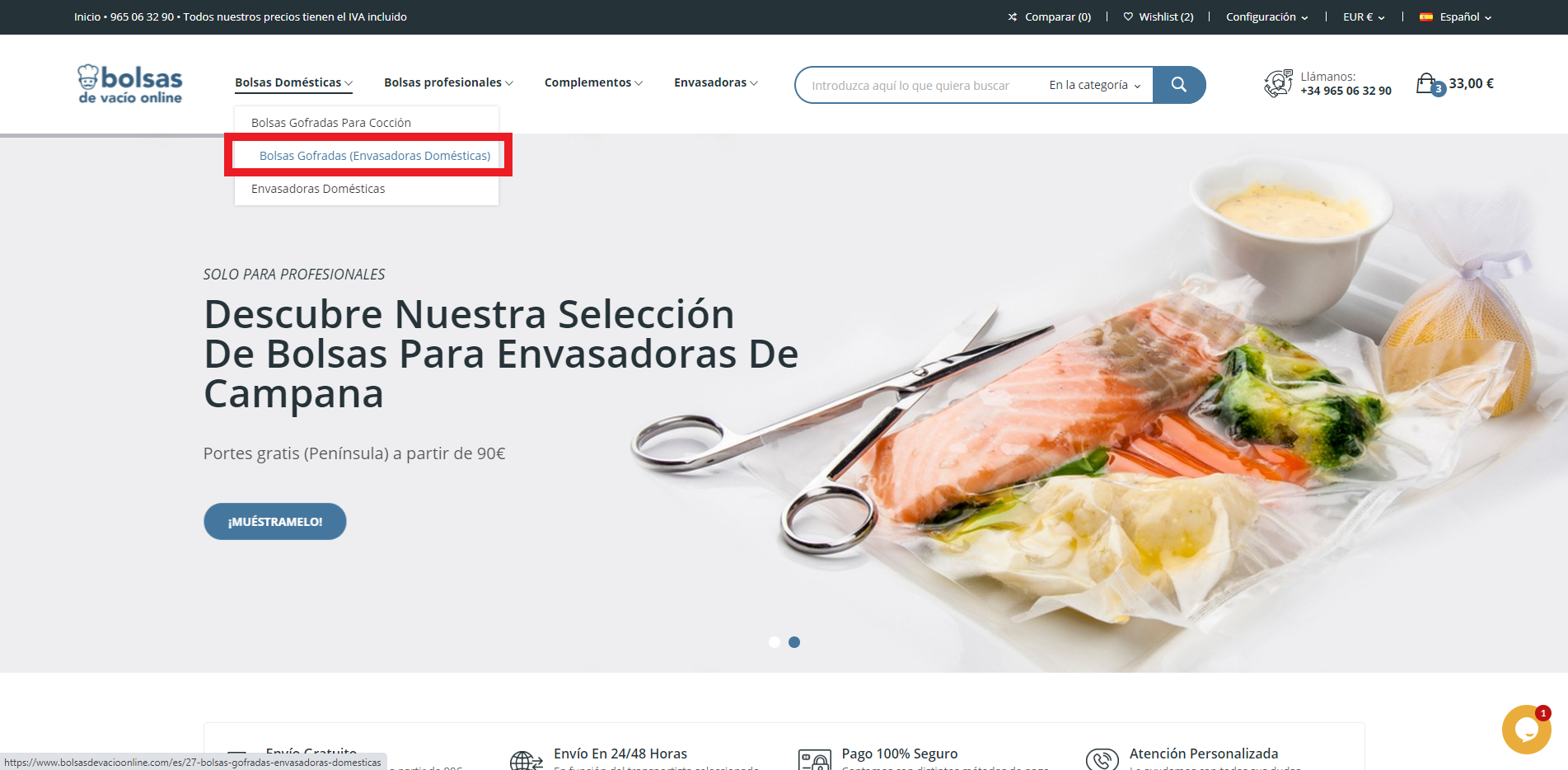
Una vez dentro encontraremos el listado de todas las bolsas que tenemos en stock actualmente en esta categoría, haciendo un poco de scroll podemos pinchar encima de la que nos interese y nos llevará a la ficha de producto, en este caso vamos a utilizar como ejemplo una de las bolsas más compradas en nuestra web, la bolsa gofrada de 200x300 mm.

Bien, ya hemos llegado a la ficha del producto y aquí podemos seleccionar varias cosas: En primer lugar si queremos packs de 50 bolsas, 100 bolsas o 1.000 bolsas cuanto mayor sea el pack más económico nos saldrá (1), en segundo lugar cuantos packs de la cantidad seleccionada queremos (2) y finalmente tenemos el botón de añadir al carrito (3). En nuestro caso queremos 2 packs de 100 unidades, así que seleccionamos estas opciones y le damos al botón de añadir al carrito.
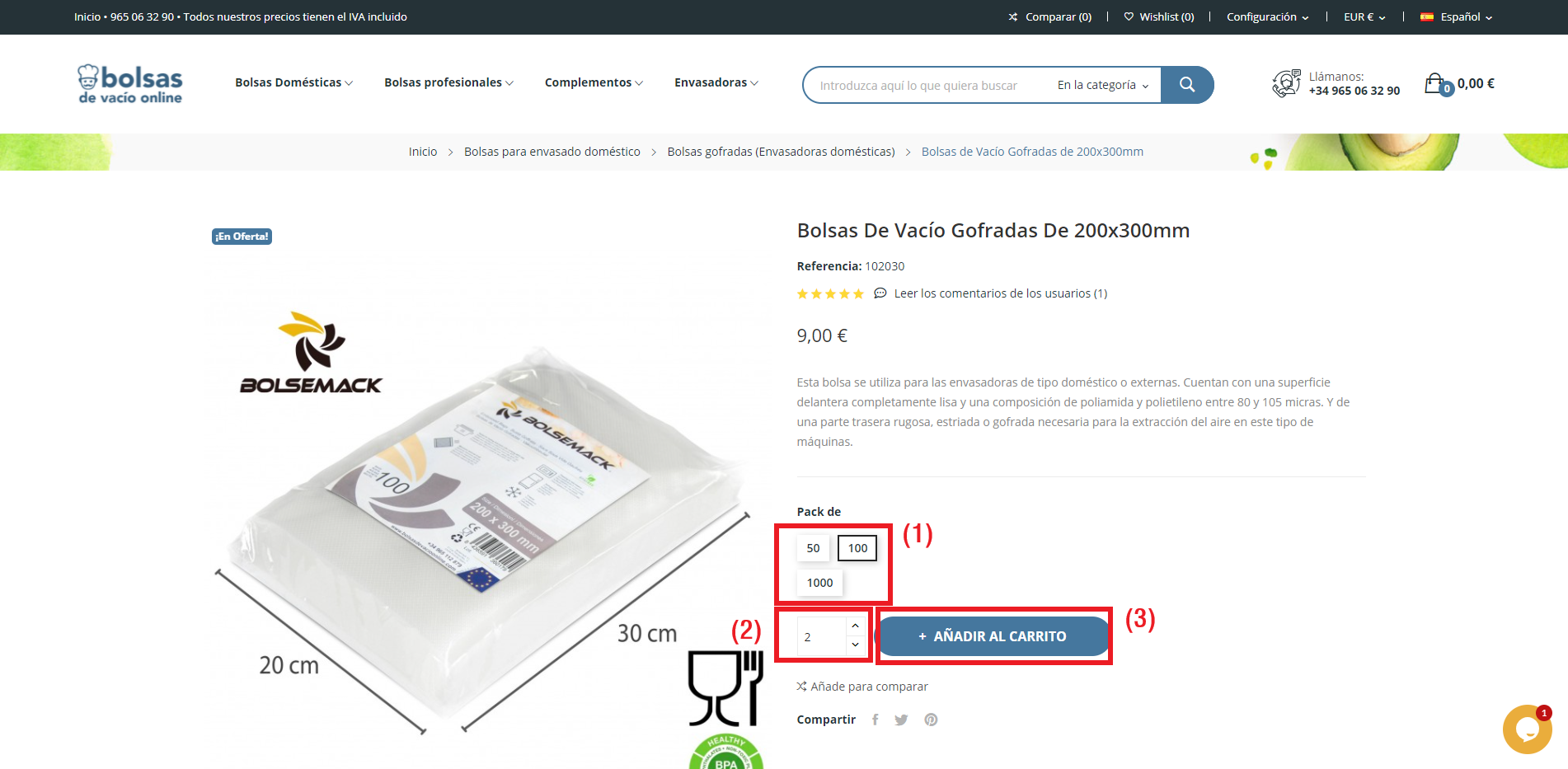
Cuando ya hemos realizado esto nos aparecerá una ventana confirmando que se ha añadido al carrito, si le damos a "Continúa comprando" volveremos al producto para poder navegar hasta otro y añadir más y si le damos a "Ir a Finalizar Compra" nos llevará directamente al carrito.
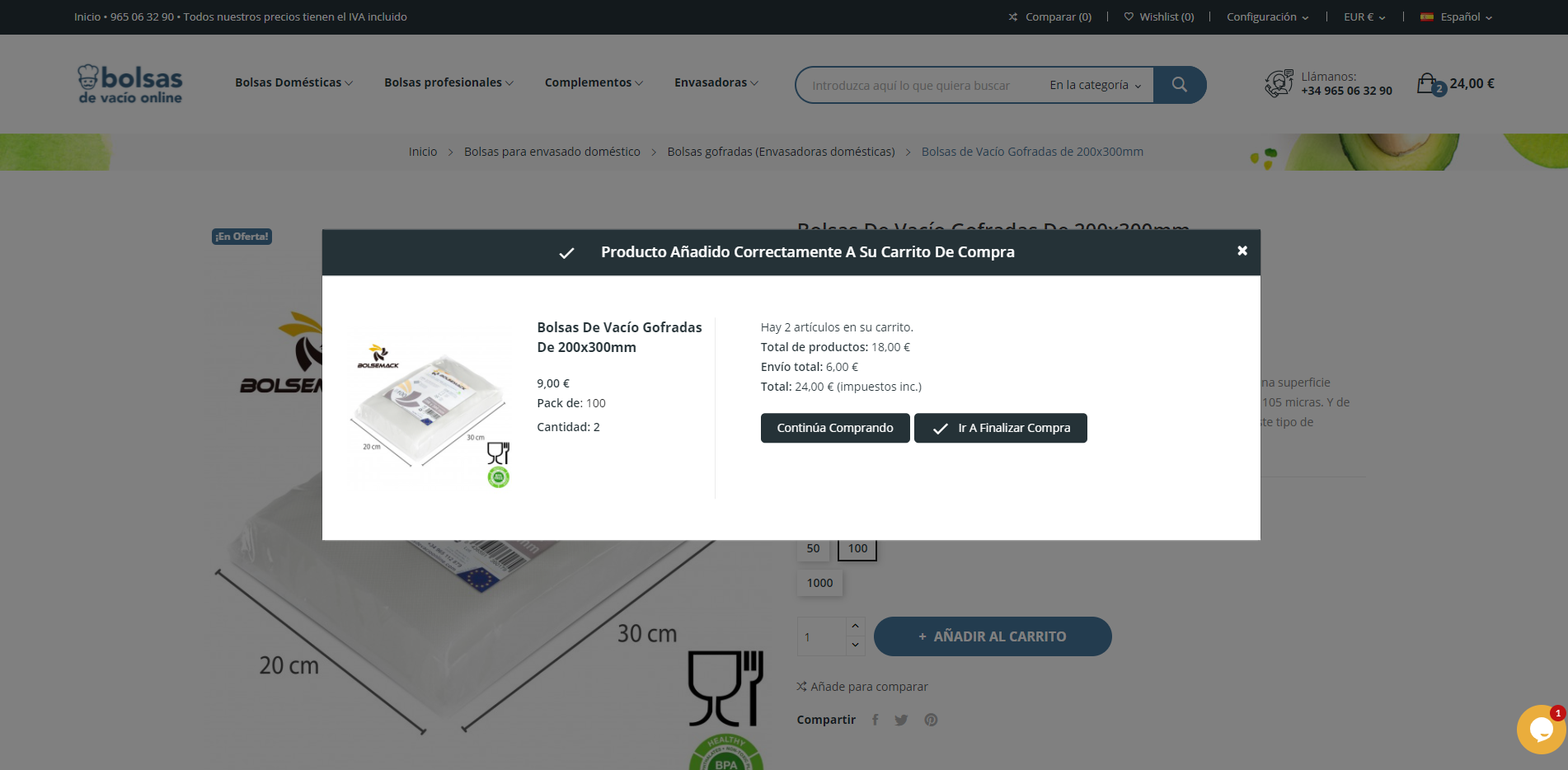
En caso de que pincháramos a "Continúa Comprando" y no fuéramos a añadir ningún producto más, podemos ir al carrito también desde la esquina superior derecha pinchando donde aparece el importe del pedido y le damos a finalizar compra:
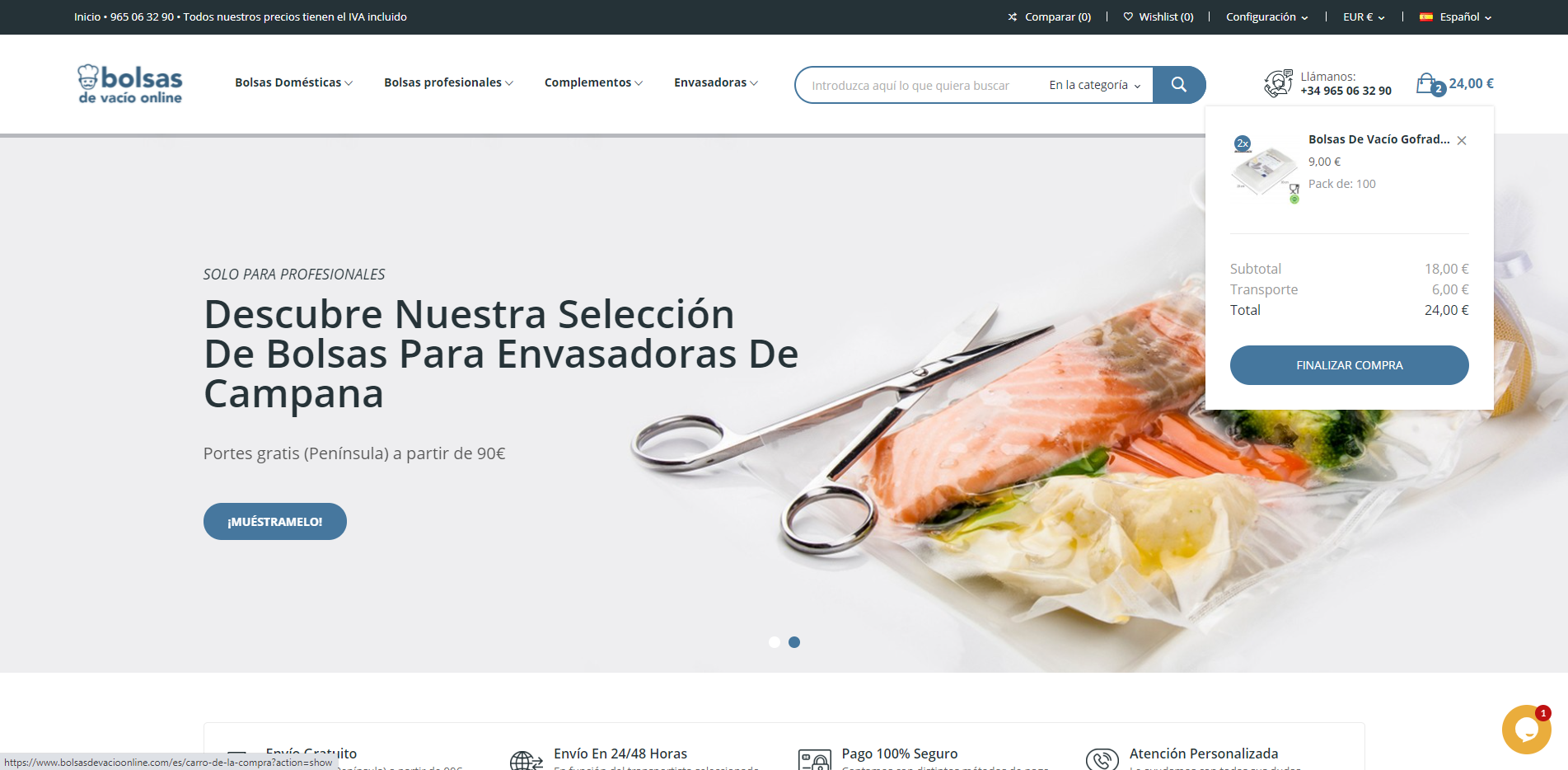
En la siguiente pantalla nos aparecerá un resumen de nuestro pedido, en caso de que quisiéramos eliminar algún producto del mismo simplemente tendríamos que pinchar en el cubo de basura que hay junto al producto (1) en caso de que esté todo correcto simplemente pincharemos en "Ir a Finalizar Compra" (2).
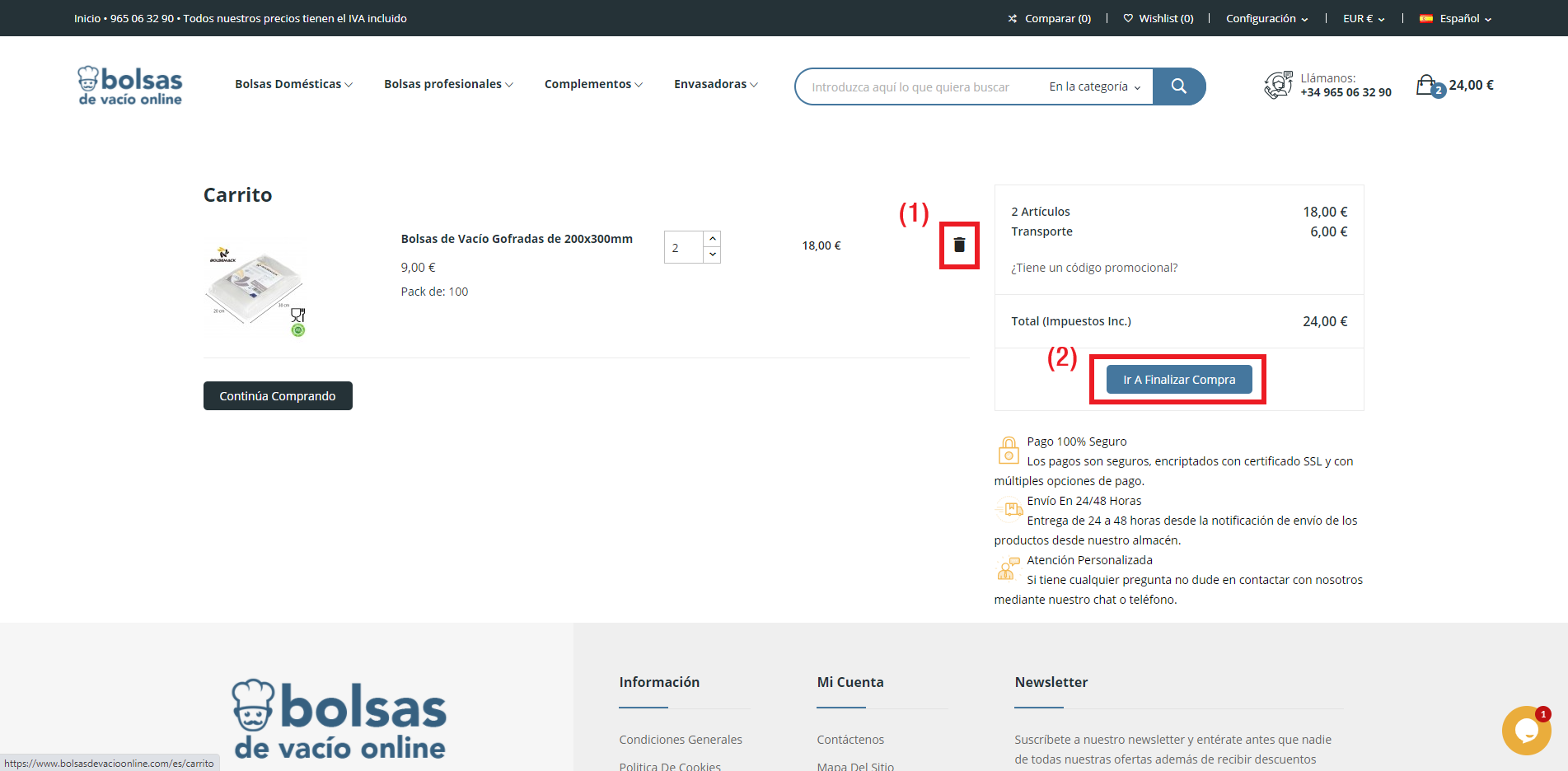
Ahora llega la parte final y más importante. En caso de que seamos ya clientes y hayamos comprado anteriormente en la web simplemente tendremos que pinchar en "Iniciar Sesión" e introducir nuestro usuario y contraseña, si este es el caso, puedes saltarte la mayoría de los siguientes pasos ya que tus datos estarán guardados. En este caso vamos a continuar como un usuario nuevo.
Añadimos los campos que nos solicita: Tratamiento, Nombre, Apellidos, Correo electrónico y Contraseña y pinchamos en "Continuar".
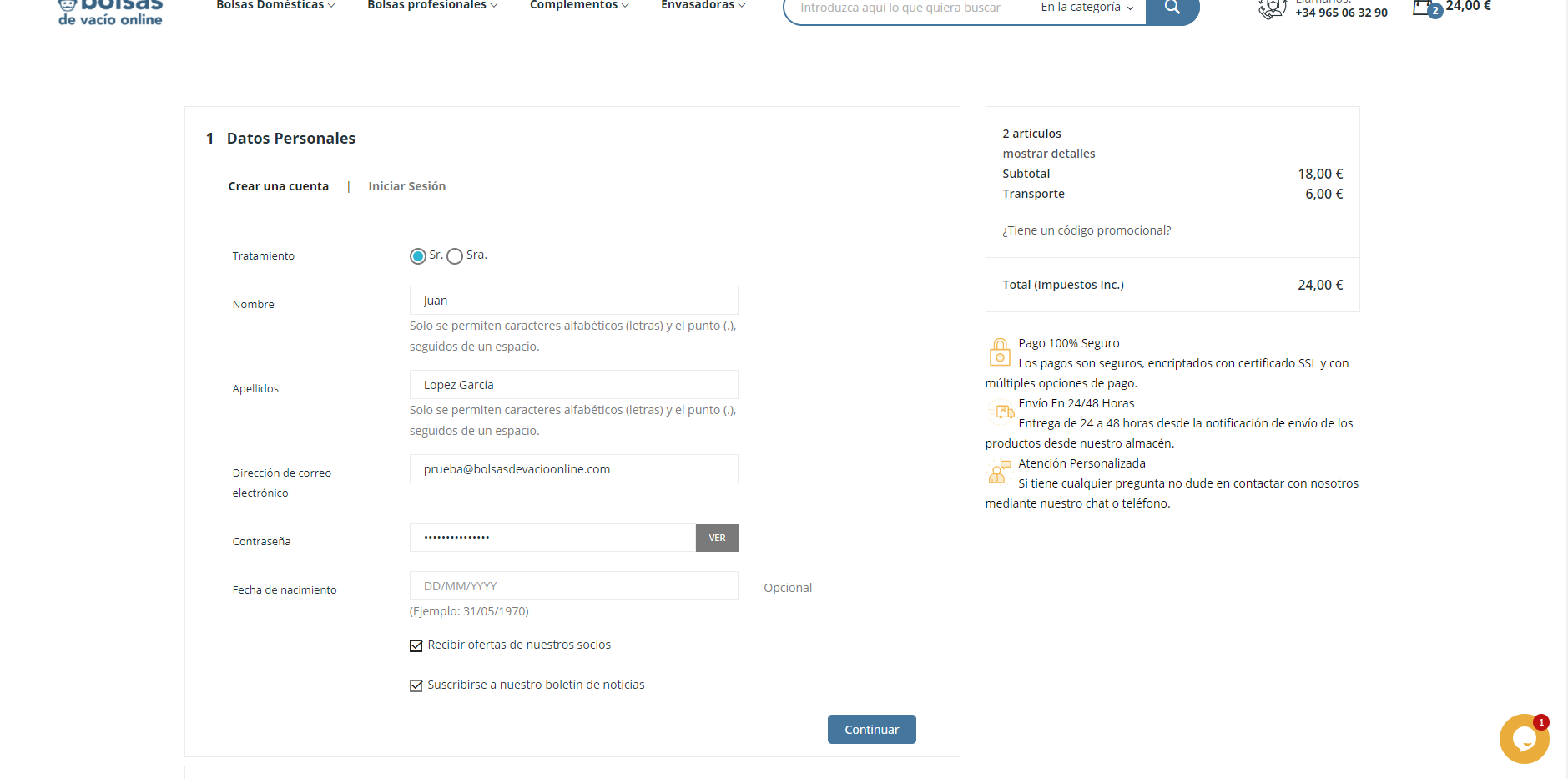
Ahora pasamos a añadir la dirección de entrega y datos de facturación en caso de que sea necesarios, para este ejemplo vamos a añadir una dirección de una empresa y simplemente rellenamos todos los campos. En caso de que la dirección de envío y facturación sean distintas tenemos que quitar la selección del campo del final "Utilizar esta dirección para facturas también" (1) y pinchamos en continuar, en caso de que la dirección de envío y facturación sean las mismas podemos saltarnos el siguiente paso.
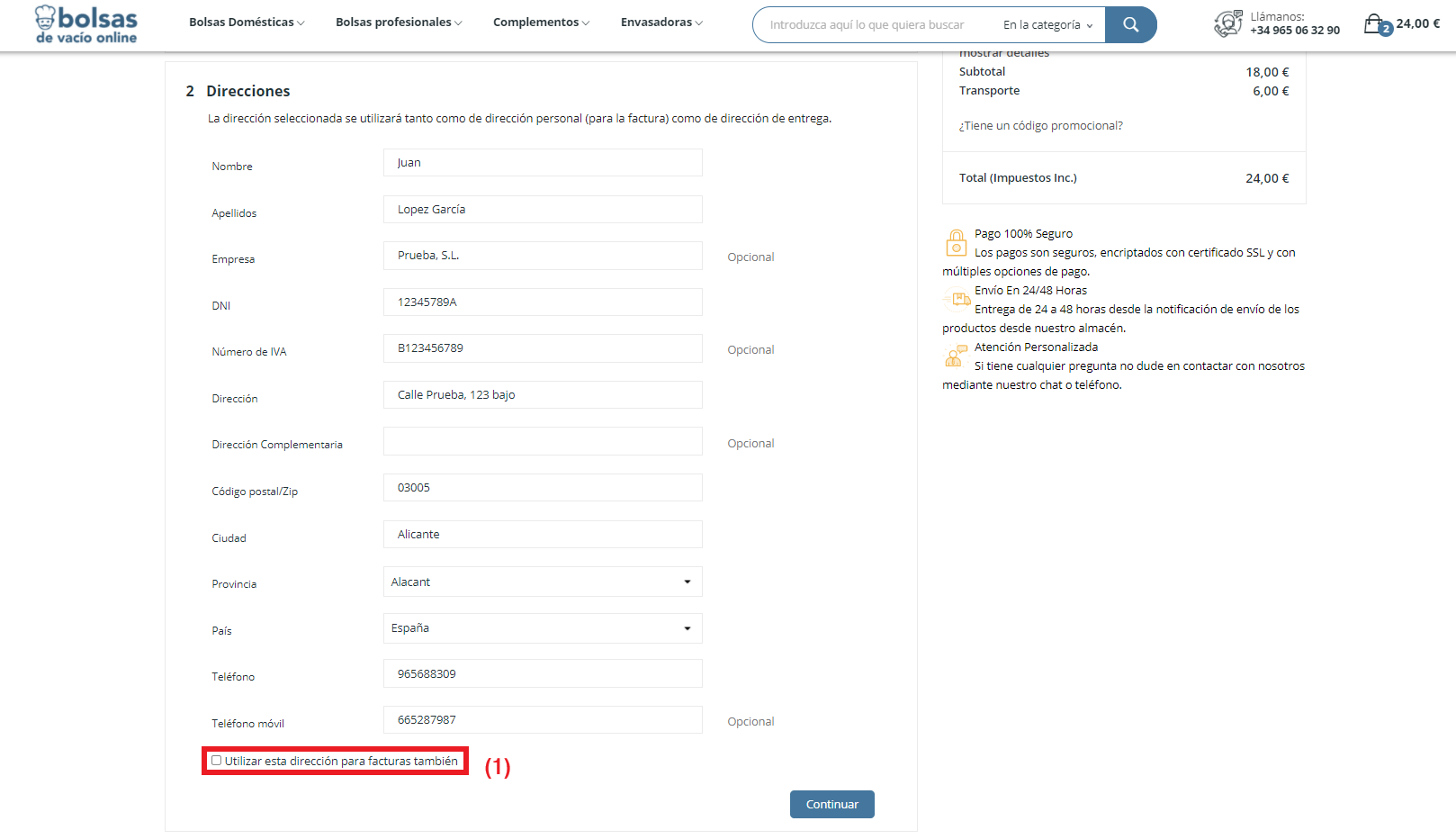
En caso de que la dirección de envío y facturación sean distintas nos aparecerá un nuevo formulario, simplemente en este paso añadimos los datos de facturación y pinchamos en "Continuar".
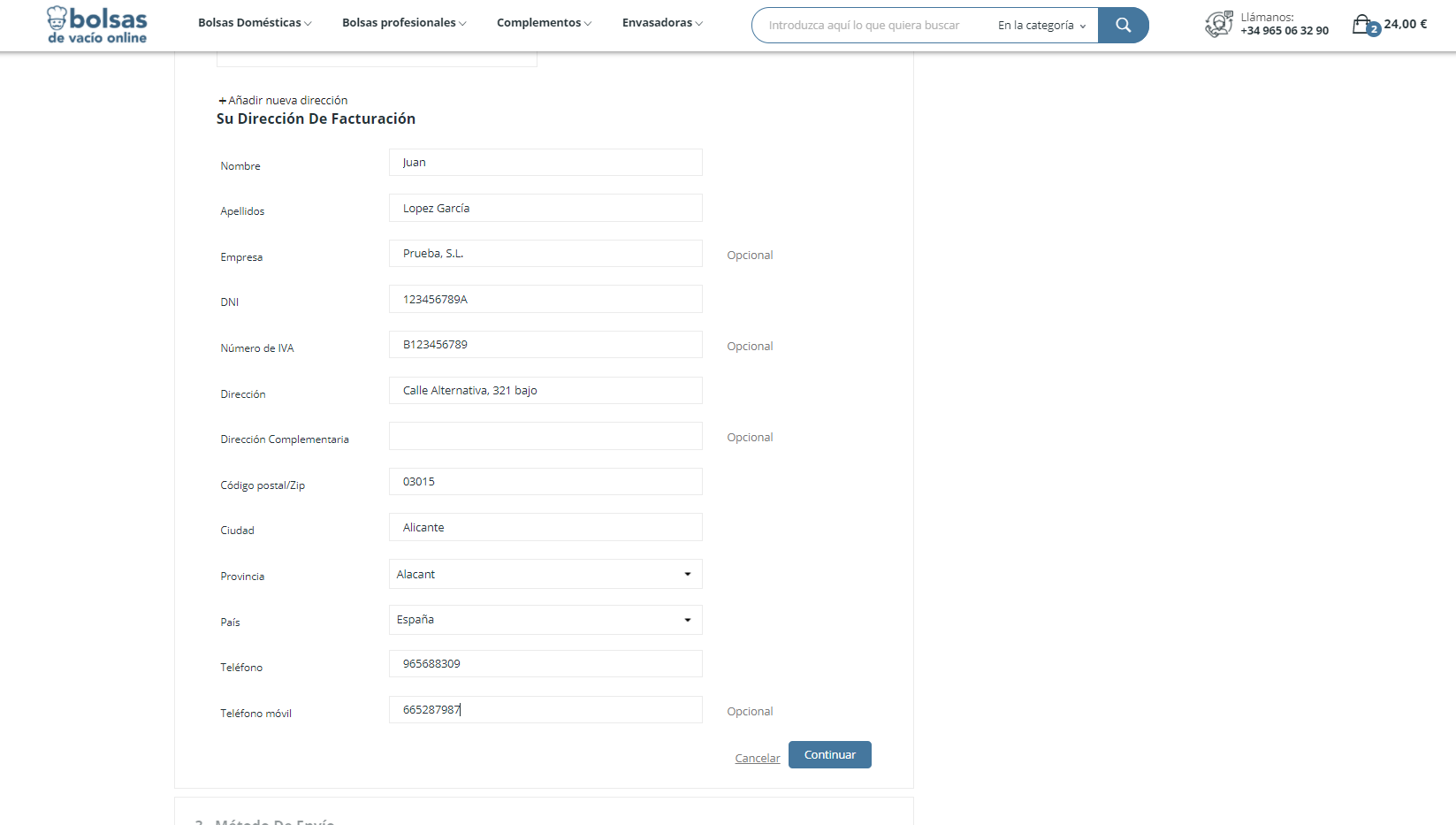
Llegados a este punto simplemente tenemos que seleccionar el transportista con el que queremos que se envíe nuestro pedido, en este caso únicamente nos deja seleccionar uno, pero también nos puedes dejar un mensaje de cara al transporte como por ejemplo "No entregar el lunes" lo ponemos en el campo y pinchamos en "Continuar", en caso de que apareciera más de un transportista seleccionaremos el que más nos convenga.
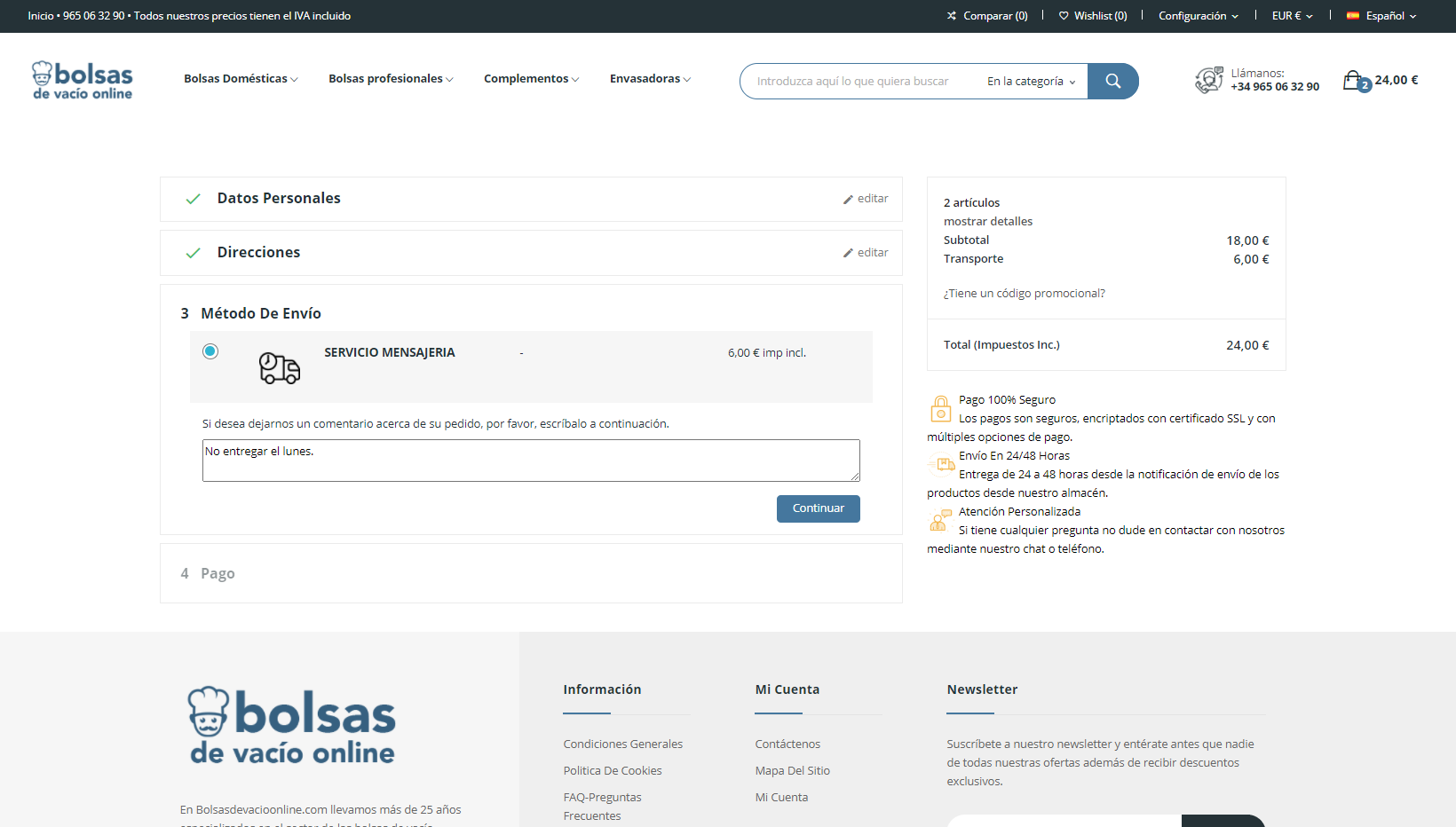
Y por último ya llegamos al pago, seleccionamos el método de pago con el que queramos realizar nuestro pedido hay múltiples opciones: Paypal, Transferencia bancaria, Tarjeta de crédito/débito y Bizum cada uno con sus particularidades:
Paypal nos enviará a la pasarela de pago de Paypal, realizaremos el pago allí y una vez completado nos devolverá a la web ya con nuestro pedido realizado.
Transferencia bancaria nos enviará a una página con los datos para realizar la transferencia bancaria, también nos llegarán mediante correo electrónico, si elegimos este método de pago el pedido no se enviará hasta que sea enviado el comprobante de transferencia a [email protected].
Tarjeta de crédito nos enviará a la pasarela de pago de Redsys, simplemente realizaremos el pago allí y una vez completado nos devolverá a la web ya con nuestro pedido realizado.
Bizum nos enviará a la pasarela de pago de Bizum, pero OJO hay que tener el pin para pagos en comercios activado (hay que solicitarlo primero a tu banco, normalmente puedes realizarlo directamente desde la aplicación del móvil de tu banco) simplemente realizaremos el pago allí y una vez completado nos devolverá a la web ya con nuestro pedido realizado.
Una vez realizado esto seleccionamos la casilla de "Estoy de acuerdo con los términos del servicio y los acepto sin reservas" y para finalizar pinchamos en "Pedido Con Obligación de Pago" y ya estaría ¡Pedido realizado!.
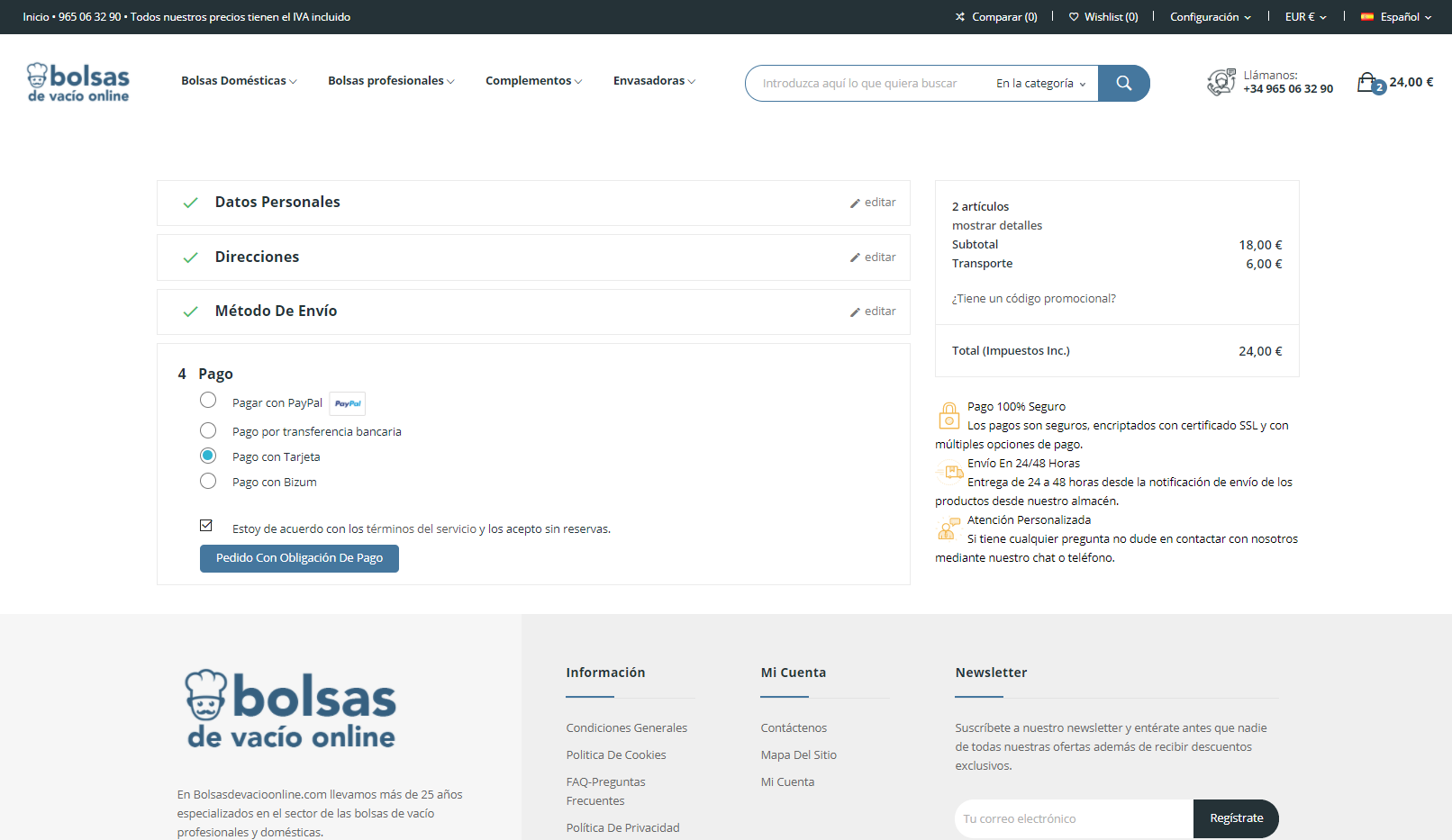
Recuerda que si por lo que sea tienes cualquier problema estamos para ayudarte tanto en el número de teléfono +34 965 06 32 90, como en nuestro chat que puedes encontrar en la esquina inferior derecha de nuestra web.